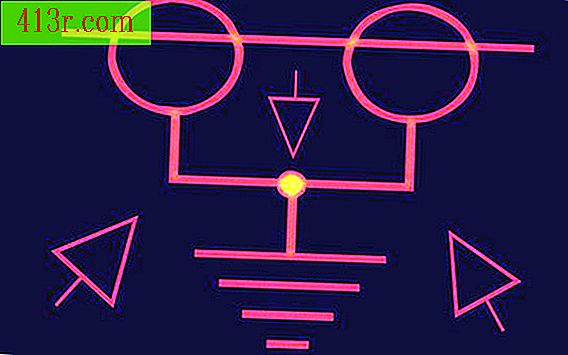Excel hücresine nasıl resim eklenir
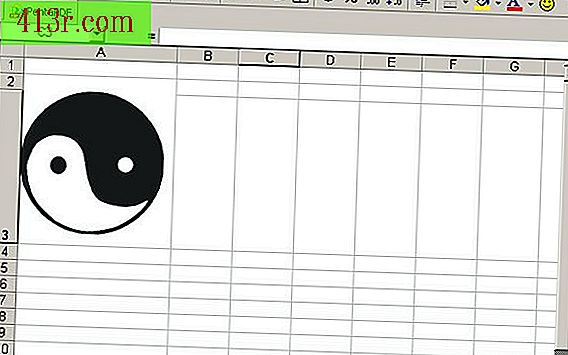
Hücrelerdeki resimler nasıl eklenir?
1. Adım
Görüntü eklemek istediğiniz hücreye tıklayın. Sütun başlığının mektubunun sağ kenarına sağ tıklayarak hücreyi görüntünün genişliğine doğru genişletin. Sol fare tuşunu basılı tutarken, bu köşeyi genişletmek için sağa doğru sürükleyin. Satır etiketindeki sayının alt kenarına tıklayıp sürükleyerek hücrenin üst kısmı için de aynısını yapın. Alternatif olarak, Biçim menüsünü ve Satır veya Yükseklik ve Sütun veya Genişlik'i seçerek yükseklik ve genişlik için mutlak ölçümleri ayarlayabilirsiniz.
2. Adım
Resim Ekleme iletişim kutusunu görüntülemek için Dosya ve Resim'den Görüntüyü seçin. İhtiyacınız olan dosyaya göz atın ve çift tıklayın. İletişim kutusu kapalı ve görüntü hücrenin sol üst köşesine karşılık gelen sol üst köşesiyle birlikte görünür.
3. adım
Sürücülerin görünene kadar üzerine tıklayarak görüntü boyutunu değiştirin. Değiştir tuşunu basılı tutun ve köşe tutamaçlarından birine tıklayın. Fareyi basılı tutarken, görüntüyü uygun şekilde boyutlandırmak için sürükleyin.
4. Adım
Resmi sağ tıklayın ve açılır menüden Resim Biçiminden Biçim'i seçin. Göç Biçimi iletişim kutusu görünecektir.
Adım 5
Özellikler sekmesini tıklayın ve ardından "Taşı ancak hücreye boyutunu ayarla" yı seçin. Ayarlarınızı kabul etmek için Tamam düğmesine tıklayın. Görüntünüz, sanki hücrenin bir parçasıymış gibi hareket ediyor.
Hücre yorumlarında resimler nasıl eklenir?
1. Adım
Bir görüntüye bir resmi, grafiği belirli bir yere sabitlemek için başka bir yol olarak ekleyin. Görüntünün hücrenin kendisinde görünmediğini, ancak hücrenin yakınında bir açılır pencerede göründüğünü unutmayın. Sonuç olarak, bu yöntem dekoratif sanat için çok kullanışlı değildir. Bununla birlikte, parantez içinde yararlı olan ancak e-tablonun akışını engelleyebilen görüntüler için iyi çalışır. Örneğin, bir ev fiyatı sütununuz ve toplamınız varsa, her bir fiyatın yanında her evin bir yorum resmi ekleyebilirsiniz. Bu şekilde, görüntüler sütunu kesmez, ancak kullanıcı bir evin belirli bir fiyata nasıl göründüğünü görmek isterse ortaya çıkabilir.
2. Adım
Bir yoruma bir resim eklemek için, ihtiyacınız olan hücreye sağ tıklayın ve açılan menüden "Yorum Ekle" yi seçin. Küçük bir yorum kutusu görünecektir.
3. adım
Yorum kutusunun herhangi bir kenarına sağ tıklayın ve açılan menüden Yorum Biçim'i seçin. Yorum Formatı iletişim kutusu görünecektir. Yalnızca bir kanala sahipseniz (Yazı tipi kapağı), birçok kanat görene kadar tekrar deneyin.
4. Adım
Renkler ve Çizgiler sekmesini seçin. Ardından, Dolgu altındaki Renk açılır menüsünü tıklayın ve Dolgu Efektleri'ni seçin. Görüntü seç iletişim kutusunu görüntülemek için Görüntü sekmesine ve ardından Görüntü seç düğmesine tıklayın.
Adım 5
İhtiyacınız olan resme gidin ve yoruma eklemek için çift tıklayın. Dolgu Efektleri iletişim kutusunu kapatmak için Tamam düğmesine ve ardından Yorum Formatı iletişim penceresini kapatmak için tekrar Tamam düğmesine tıklayın.